炫龙DD3-D5A1笔记本如何通过bios设置u盘启动
2022-08-20 13:15:01
最近有位使用炫龙DD3-D5A1笔记本的用户想要为电脑重新安装系统,但是因为不知道怎么设置u盘启动,导致无法进行下一步操作,那么炫龙DD3-D5A1笔记本如何通过bios设置u盘启动呢?今天为大家介绍炫龙DD3-D5A1笔记本通过bios设置u盘启动的操作教程。
炫龙DD3-D5A1笔记本bios设置教程:
1.开机后按F2键,进入bios。该键也是炫龙炫锋大部分机型进入bios的快捷键。
2.选择Adcanced,选择SATA Configuration,SATA Mode选择AHCI Mode。如图所示:
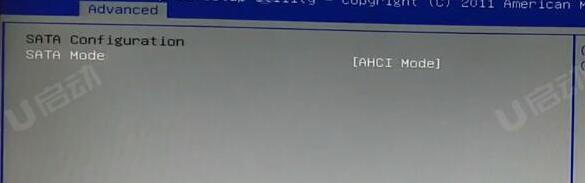
3.选择Boot,选择Hard Disk Boot这项,Boot Option #1选择U盘的名字。如图所示:
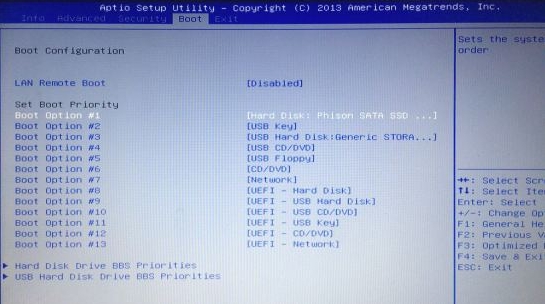
4.返回选择Boot Option Priorities,Boot Option #1选择U盘的名字。如图所示:
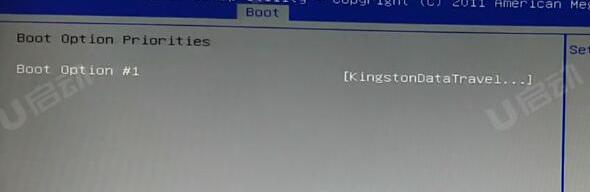
5.按F4保存退出,电脑会自动重启进入PE系统。
以上就是炫龙DD3-D5A1笔记本通过bios设置u盘启动的相关步骤了,如果用户们不知道怎么设置u盘启动,可以参考以上方法步骤进行操作哦,希望本篇教程对大家有所帮助,更多精彩教程请关注u启动官方网站。
本文由U启动编辑发表。转载此文章须经U启动同意,并请附上出处(U启动)及本页链接。
原文链接:http://upan.9meijia.com/szjc/14734.html
原文链接:http://upan.9meijia.com/szjc/14734.html
联想扬天 威6 14 2021版笔记本如何通过bios设置u盘
最近有位使用联想扬天 威6 14 2021版笔记本的用户想要为电脑安装系统,但是不知道怎么设置u盘启动,...
- [2022-08-19]Terrans Force X15笔记本安装win11系统教程
- [2022-08-18]a豆笔记本13 2020版笔记本重装win7系统教程
- [2022-08-18]联想昭阳 K4 锐龙版笔记本怎么进入bios设置u盘启
- [2022-08-18]联想ThinkPad X13 Yoga 2021版笔记本怎么通过bios设置
- [2022-08-17]ThinkPad ThinkBook 14s锐龙版笔记本安装win11系统教程
- [2022-08-17]Acer宏碁掠夺者刀锋500SE 2022版笔记本安装win10系统
- [2022-08-17]惠普SPECTRE X360 14笔记本怎么进入bios设置u盘启动
U盘工具下载推荐
更多>>-
 win7系统重装软件
[2022-04-27]
win7系统重装软件
[2022-04-27]
-
 怎样用u盘做u启动系统盘
[2022-02-22]
怎样用u盘做u启动系统盘
[2022-02-22]
-
 怎么进入u盘装机系统
[2022-02-22]
怎么进入u盘装机系统
[2022-02-22]
-
 win7硬盘安装工具
[2022-02-16]
win7硬盘安装工具
[2022-02-16]
Copyright © 2010-2016 upan.9meijia.com u启动 版权所有 辽ICP备2023008409号 意见建议:service@upan.9meijia.com
 宏碁Acer AN517-51笔记本如何通过b
宏碁Acer AN517-51笔记本如何通过b
 联想扬天 威6 14 2021版笔记本如何
联想扬天 威6 14 2021版笔记本如何
 win7pe启动盘制作软件
win7pe启动盘制作软件
 u启动win 8pe系统维护工具箱_6.3免费
u启动win 8pe系统维护工具箱_6.3免费
 win10怎么安装视频教学
win10怎么安装视频教学
 u启动u盘启动安装原版win8系统视频
u启动u盘启动安装原版win8系统视频
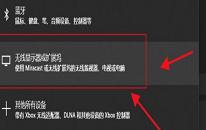 win11系统怎么添加无线显示器
win11系统怎么添加无线显示器
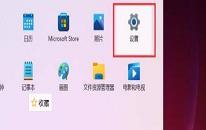 win11系统打开网络适配器操作教程
win11系统打开网络适配器操作教程

 联想win8改win7bios设置方法
联想win8改win7bios设置方法
 技嘉uefi bios如何设置ahci模式
技嘉uefi bios如何设置ahci模式
 惠普电脑uefi不识别u盘怎么办
惠普电脑uefi不识别u盘怎么办
 win8改win7如何设置bios
win8改win7如何设置bios
 bios没有usb启动项如何是好
bios没有usb启动项如何是好
 详析bios设置显存操作过程
详析bios设置显存操作过程
 修改bios让电脑待机不死机
修改bios让电脑待机不死机